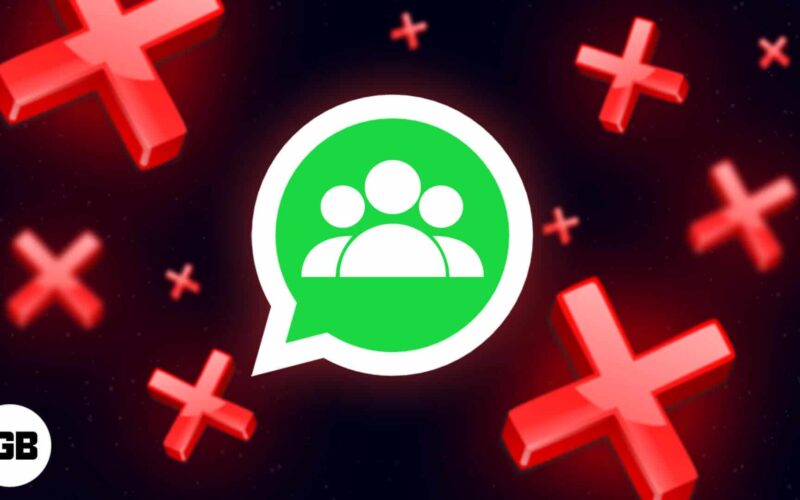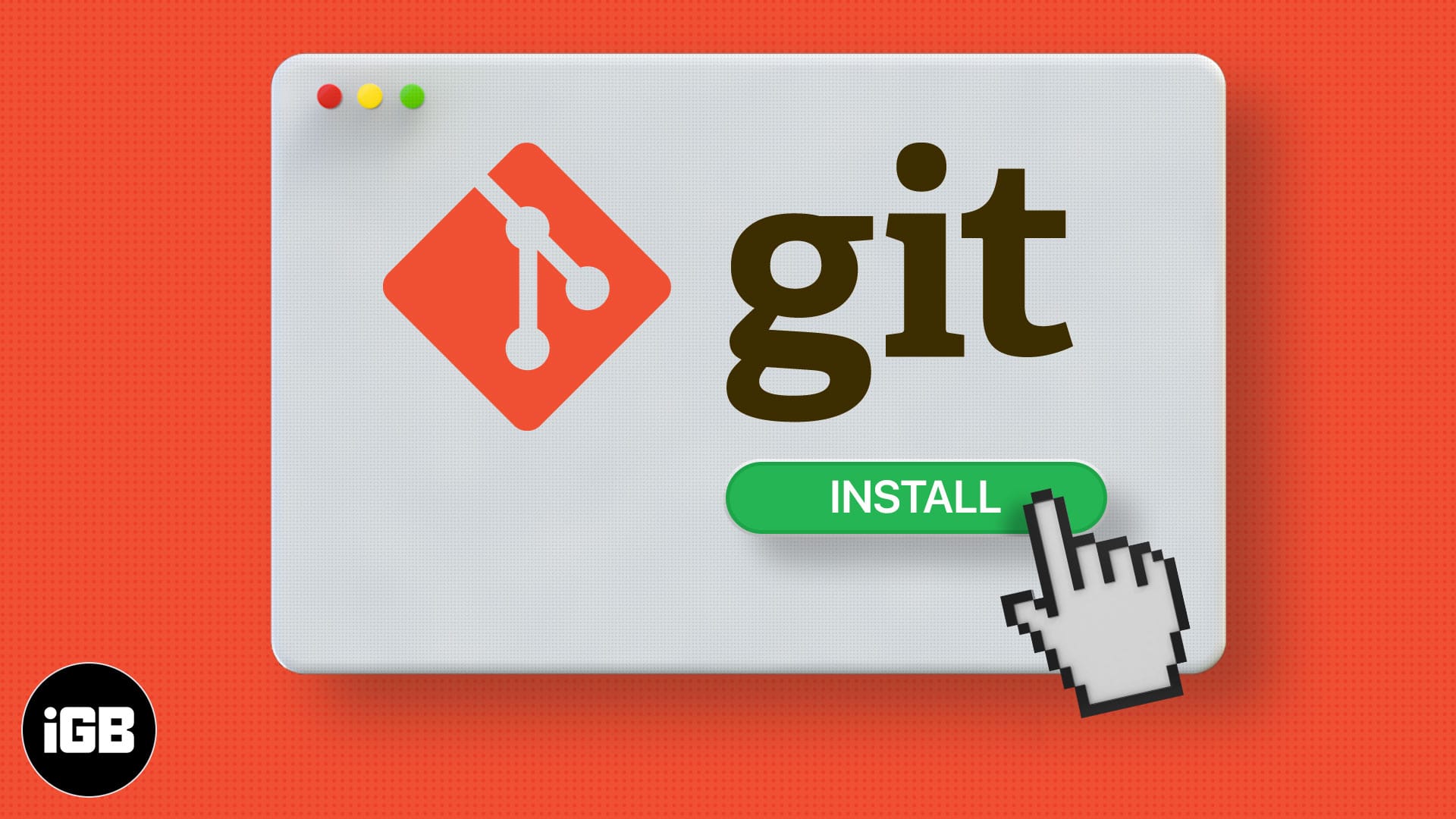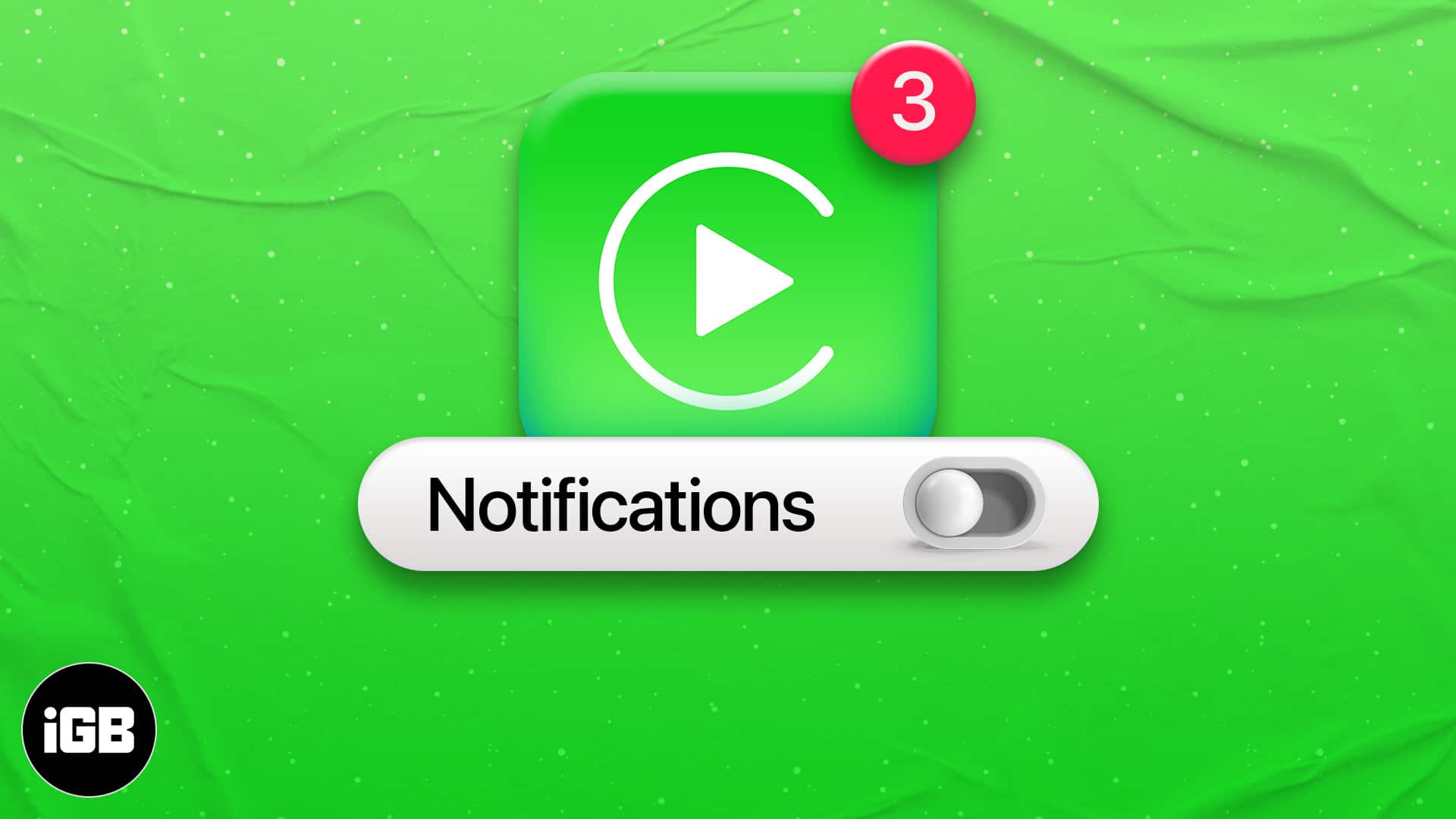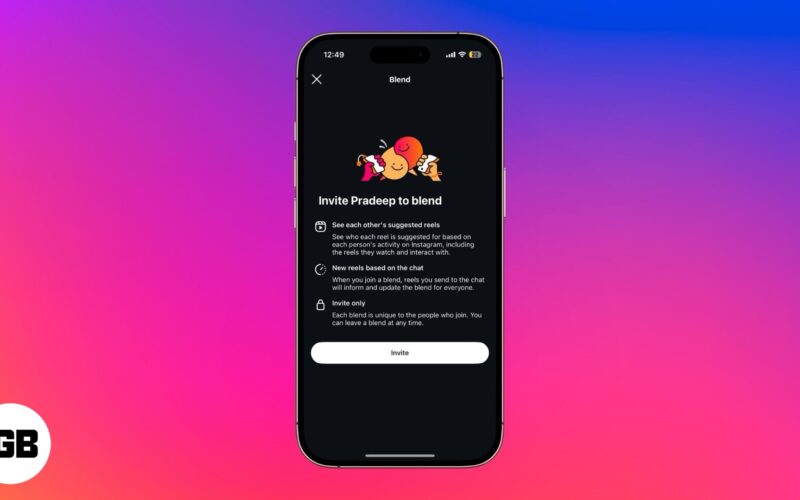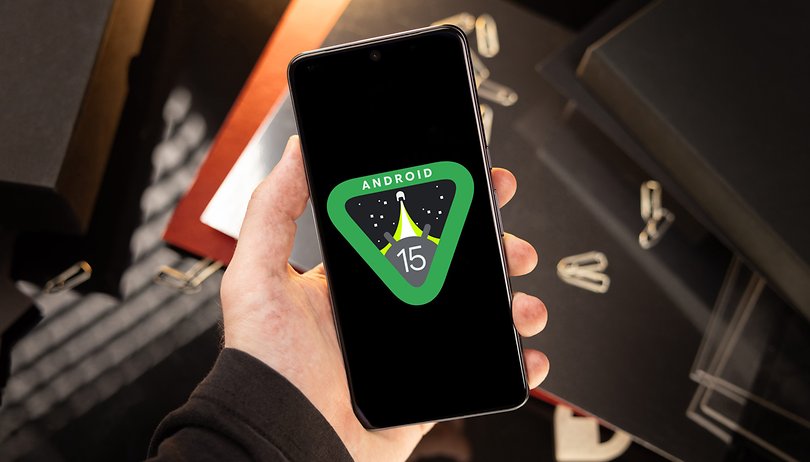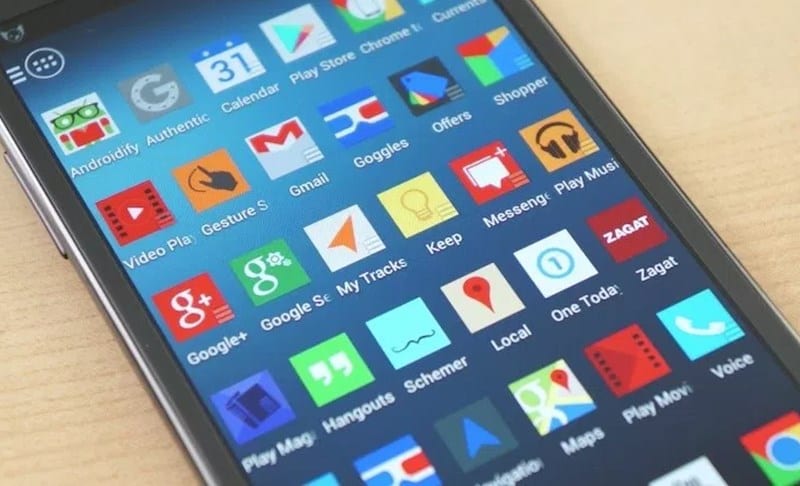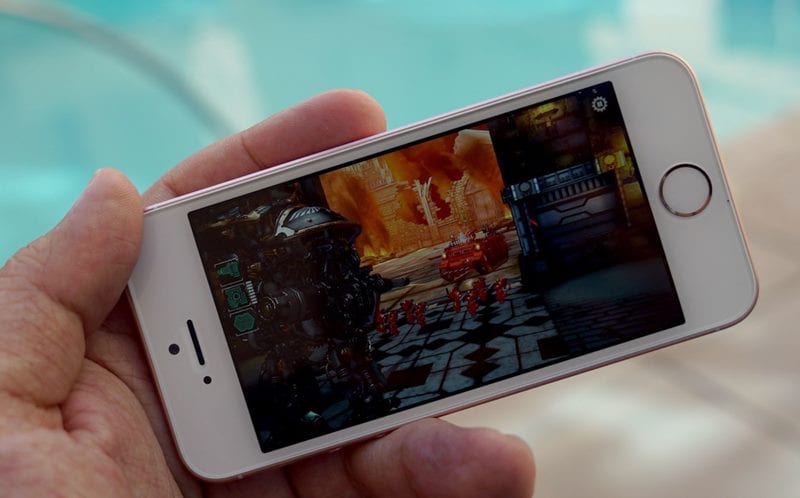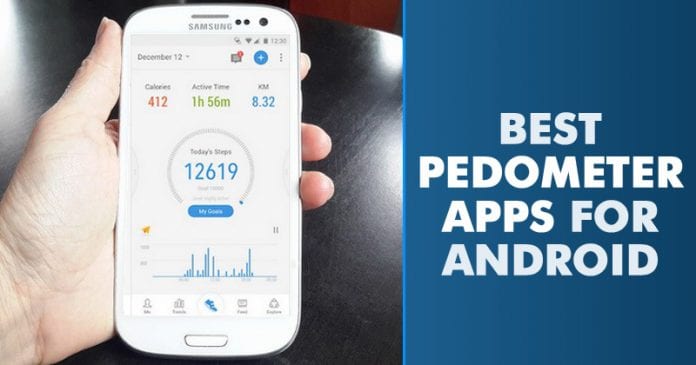Přístup k iCloudu z Průzkumníka souborů!
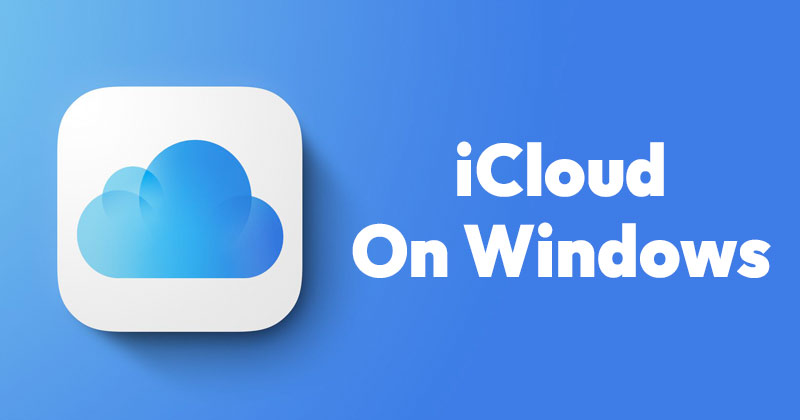
Pokud jste někdy používali zařízení Apple, jako je iPhone, Mac atd., možná znáte iCloud. Apple používá iCloud jako službu cloudového úložiště pro zařízení iOS a macOS. iCloud na zařízeních Apple funguje stejně jako Disk Google na Androidu.
Ať už používáte macOS nebo iOS, iCloud společnosti Apple automaticky synchronizuje všechny vaše fotografie, videa, zprávy atd. do své služby cloudového úložiště. Výsledkem je, že iCloud je jedním z přínosných a nejužitečnějších nástrojů pro každého uživatele Apple, protože slouží jako zálohovací účel.
Přestože je iCloud vestavěný do každého zařízení Apple, co když používáte Windows? Pokud máte iPhone nebo iPad, ale používáte notebook/PC s Windows, musíte si do počítače stáhnout aplikaci iCloud.
K iCloudu můžete snadno přistupovat z počítače se systémem Windows 10. Ke cloudové službě můžete přistupovat přímo z Průzkumníka souborů Windows. Pokud vás tedy zajímá, jak přistupovat k iCloudu z Průzkumníka souborů Windows, čtete správného průvodce.
Kroky pro přístup k iCloud společnosti Apple z Průzkumníka souborů Windows
V tomto článku se s vámi podělíme o podrobného průvodce, jak získat přístup k iCloudu z Průzkumníka souborů Windows. Tento proces bude velmi snadný; postupujte podle několika jednoduchých kroků uvedených níže. Pojďme to zkontrolovat.
Krok 1. Nejprve otevřete Microsoft Store a vyhledejte iCloud.
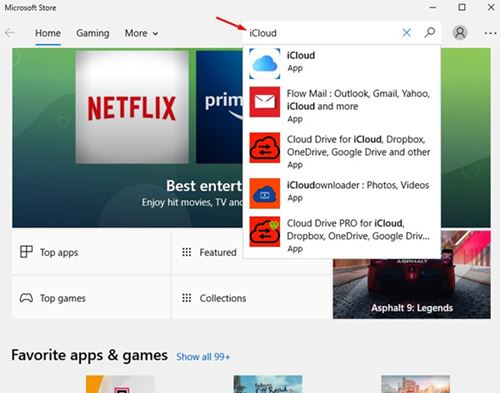
Krok 2. Otevřete iCloud ze seznamu a klikněte na tlačítko Získat, jak je znázorněno níže.
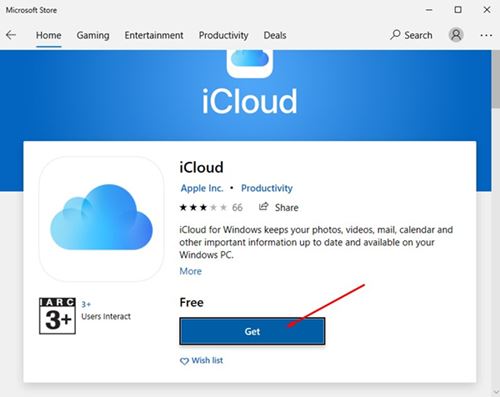
Krok 3. Nyní počkejte, až se aplikace nainstaluje do vašeho systému. Po instalaci otevřete aplikaci.
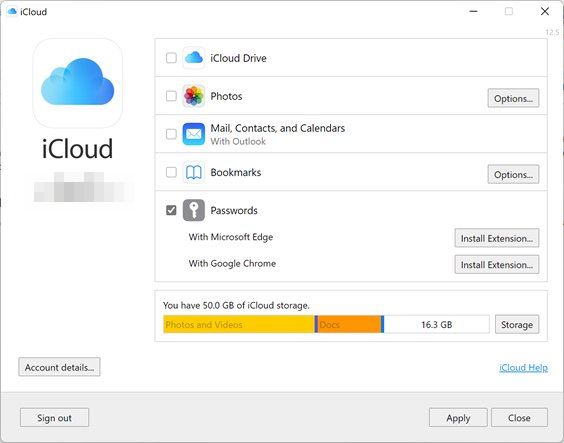
Krok 4. Musíte povolit možnost iCloud Drive, jak je znázorněno na obrázku níže, a klikněte na tlačítko Použít.
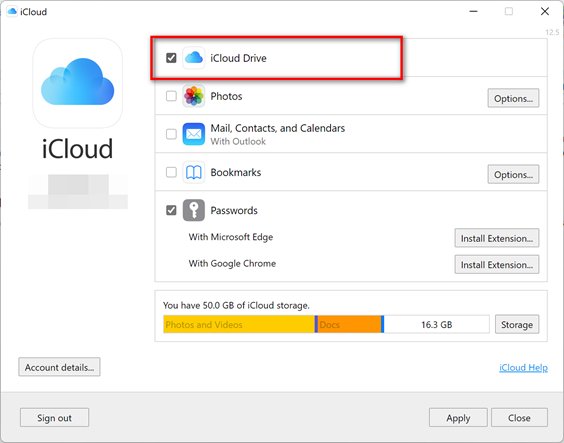
Krok 5. Po dokončení otevřete Průzkumník souborů Windows a v levém podokně uvidíte iCloud Drive.
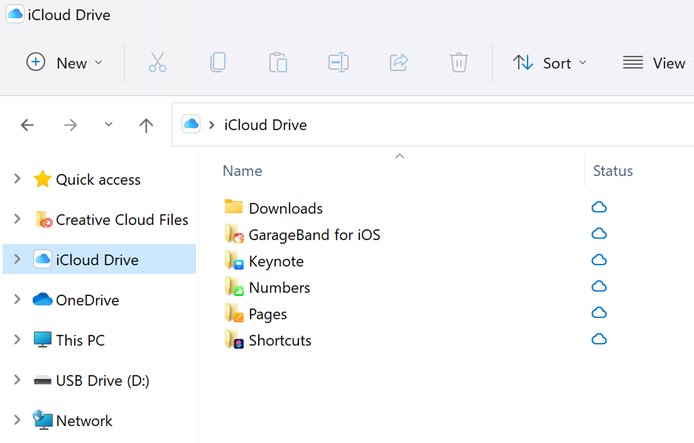
A je to! Jsi hotov. Nyní máte přístup k ovladači iCloud přímo ze Správce souborů Windows.
Tato příručka je tedy o tom, jak přistupovat k iCloudu z Průzkumníka souborů Windows. Doufám, že vám tento článek pomohl! Sdílejte to prosím také se svými přáteli. Máte-li v této souvislosti nějaké pochybnosti, dejte nám vědět do pole pro komentáře níže.